- Akademische Technologie
Einsatz von Zoom und Panopto zur Bereitstellung von Online-Learning in großem Umfang

Da Live- und On-Demand-Fernlernumgebungen immer häufiger werden, haben Schulen und Unternehmen damit begonnen, Unified Communications-Plattformen in Echtzeit wie Zoom zu implementieren, um Online-Diskussionen zu ermöglichen.
Das Aufzeichnen dieser Zoom-Sitzungen wird immer beliebter. Wenn eine Zoom-Sitzung aufgezeichnet wird, kann sie automatisch Schülern zur Verfügung gestellt werden, die sie möglicherweise verpasst haben. Dies ist besonders wichtig, wenn die Teilnehmer krank sind oder Probleme mit der Terminplanung haben.
Es gibt wichtige IT-Herausforderungen, die bei der Skalierung von Online-Learning mit jeder Unified Communications-Plattform, einschließlich Zoom, bestehen. Dazu gehören:
- Verwalten der großen Anzahl von Online-Vorträgen oder Meetings, die unzählige Links, Passwörter und E-Mails generieren
- Sicherung von Inhalten auf organisatorischer Ebene, damit nur autorisierte Studenten oder Mitarbeiter darauf zugreifen können
- Verbindung mit Ihrem Learning Management System (LMS) zur effizienten Strukturierung von Inhalten über Tausende von Kursen hinweg
Panopto adressiert all diese Punkte durch ausgeklügelte Video-Workflows und Verwaltungsoptionen, undbietet auch den Gastgebern und Teilnehmern von Meetings eine Reihe von Vorteilen. Beispielsweise können die Lernenden nach jedem Wort suchen, das in einer Sitzung, an der sie teilgenommen haben, gesprochen wurde, und den entsprechenden Moment sofort wiedergeben. Dieser Workflow steigert letztendlich die Produktivität von Studenten/Mitarbeitern, unabhängig davon, ob sie im Büro sind oder remote arbeiten.
Der Rest dieses Artikels beschreibt Best Practices für die Einrichtung von Zoom, Panopto und Ihrem LMS, um die Effizienz von online learning zu maximieren.
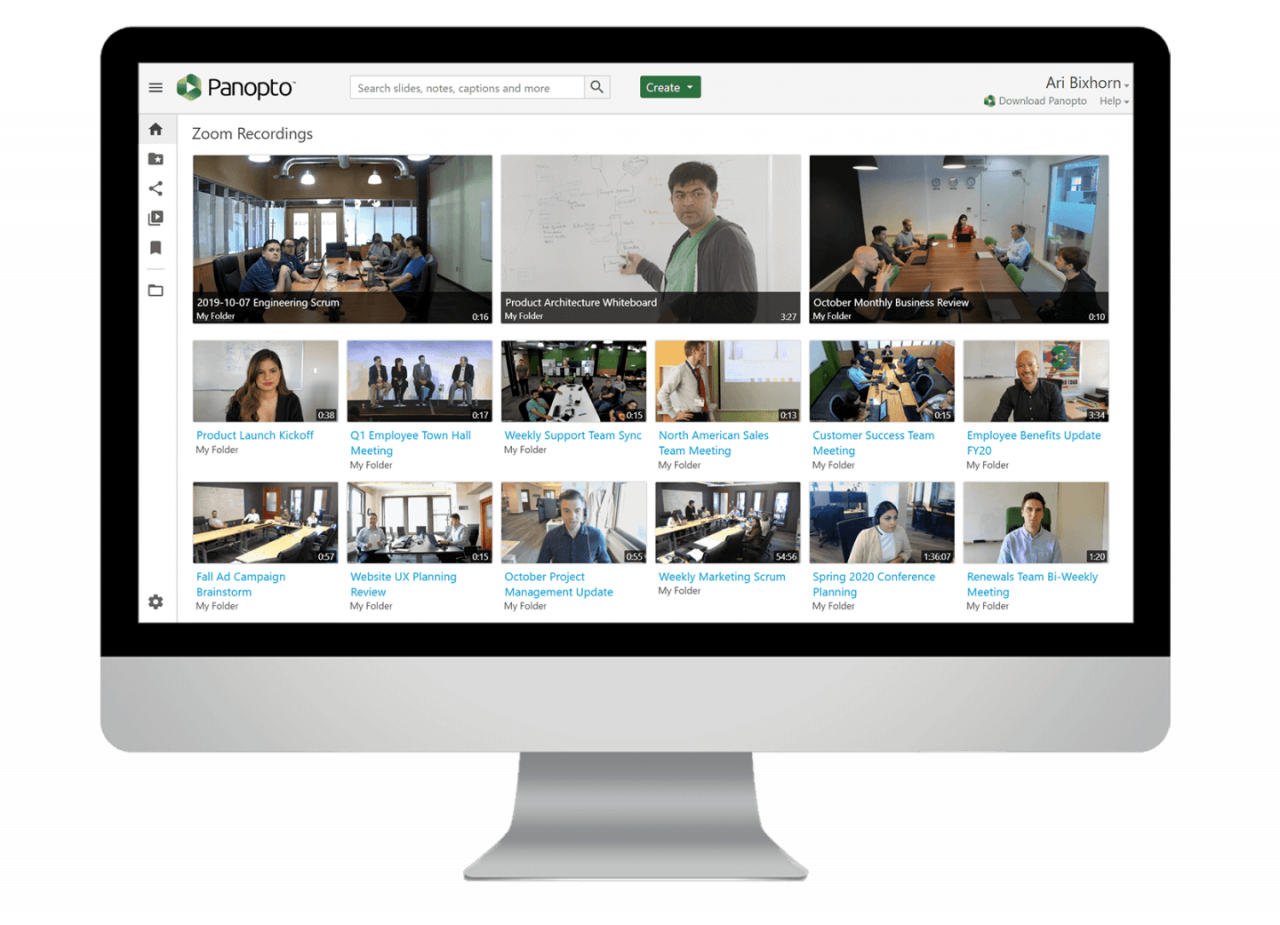
Best Practices für die Integration von Zoom, Panopto, & Ihr LMS
Melden Sie sich für eine Version von Zoom an, die die Panopto-App unterstützt
Panopto Cloud-Kunden können die Zoom-Integrationsfunktion nutzen, die über den Zoom App Marketplace zur Verfügung gestellt wird. Die Panopto-App ist mit Zoom Pro-, Business- und Enterprise-Plänen in der Cloud kompatibel. Wenn Sie den Zoom Free-Plan nutzen, sprechen Sie mit Ihrem Zoom-Kontomitarbeiter darüber, wie Sie ein Upgrade durchführen können.
Konfigurieren Sie die Panopto-Zoom-Integration
Ein Panopto-Systemadministrator kann die Zoom-Integration über die Panopto-Systemeinstellungen konfigurieren. Ein Zoom-Administratorkonto ist ebenfalls erforderlich. Siehe diesen Artikel für detaillierte Anweisungen zum Einrichten der Integration. Der Artikel beschreibt auch die empfohlenen Konfigurationseinstellungen sowohl in Zoom als auch in Panopto, um die häufigsten Szenarien abzudecken.
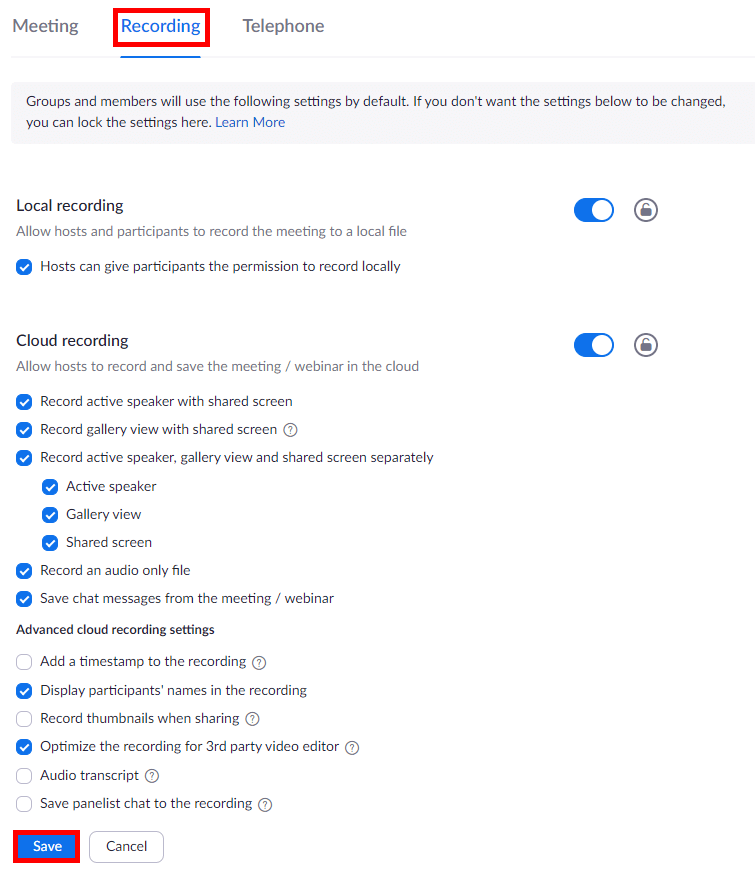
Abbildung 2. Siehe unser Support-Artikel für detaillierte Anweisungen zu den empfohlenen Einstellungen für die Zoom-Integration.
Erwägen Sie die Aktivierung der automatischen Aufzeichnung von Zoom-Meetings
Zoom-Meetings werden nur dann in Panopto aufgenommen, wenn sie aufgezeichnet werden. Es fällt Lehrern leicht, diesen wichtigen Schritt zu vergessen. Zum Glück ermöglicht Zoom Administratoren Sitzungen zur automatischen Aufzeichnung einstellen. Wir empfehlen, diese Einstellungen zu überprüfen:
- Verwenden Sie in Zoom Konzernleitung um eine Gruppe für alle Benutzer zu erstellen, die für automatische Aufzeichnung eingestellt werden sollen. Beispielsweise können Sie Kursleiter, die Klassen unterrichten, in diese Gruppe aufnehmen, während Administratoren, die Zoom für herkömmliche Besprechungen verwenden, weggelassen werden.
- Falls gewünscht, können Sie die Aufzeichnungen, die Panopto aus Zoom importiert, auch auf eine bestimmte Gruppe von Panopto-Benutzern beschränken. Siehe Abschnitt 1.6.c in diesem Artikel.
- Stellen Sie die automatische Aufnahme auf „In der Cloud aufnehmen“. Aufzeichnungen, die im lokalen Speicher gespeichert sind, werden nicht automatisch nach Panopto hochgeladen.
- Einstellung für die Panopto-Zoom-Integration zu „Nach erfolgreichem Import aus Zoom löschen“. Auf diese Weise können Sie die Speicherkosten für Zoom Cloud Recording verwalten.
Richten Sie wiederkehrende Zoom-Meetings ein und/oder ermöglichen Sie den Mitarbeitern, dies zu tun
Ausbilder können wiederkehrende Zoom-Meetings einrichten für jeden Kurs, den sie unterrichten. Dies wird das Gesamtmanagement vereinfachen. Kursleiter können auch Ad-hoc-Meetings durchführen, die aufgezeichnet und mit den Teilnehmern geteilt werden können.
Einrichten von Panopto und Ihrem LMS für die Synchronisierung der Kursplanung
Panopto bietet ausgefeilte LMS-Integrationen, die in das Planungssystem einer Schule integriert sind. Auf diese Weise kann Panopto automatisch eine Ordnerstruktur bereitstellen, die Ihre Klassenstruktur widerspiegelt, und den entsprechenden Schülern automatisch Freigabeberechtigungen zuweisen. In diesen Artikeln finden Sie Informationen zu wie Sie Ihre LMS-Integration einrichtenund wenden Sie sich an den Panopto-Support, um Hilfe zu erhalten.
Schulung von Kursleitern und Meeting-Verantwortlichen zu Best Practices
Es ist wichtig, Dozenten und Meeting-Inhabern zu helfen, Best Practices für den laufenden Gebrauch zu verstehen. Diese variieren von Institution zu Institution, aber wir empfehlen Ihnen, Themen wie:
- Die Vorteile der Aufzeichnung (Verfügbarkeit für kranke Personen, Möglichkeit, gesprochene Inhalte zu durchsuchen)
- Wie Sie sicherstellen, dass eine Sitzung aufgezeichnet wird (entweder automatisch oder manuell)
- So richten Sie das Routing wiederkehrender Meeting-Ordner in Panopto ein
- So überprüfen Sie die Freigabeeinstellungen
Panopto und Zoom schaffen einen leistungsstarken Workflow, der Lehrern, Schülern und Mitarbeitern hilft, ihre Produktivität zu steigern. Dies gilt insbesondere in Fällen, in denen Personen remote arbeiten oder nach einer Krankheit aufholen. Wenn Systemadministratoren die oben genannten Schritte befolgen, können sie die Verwirrung zwischen den einzelnen Personen minimieren und die Produktivität im gesamten Unternehmen maximieren.



